Jeste li ikada dobili nacrt zgrade ili tehnički crtež u PDF formatu i potrebno ga je urediti u CAD softveru kao što su progeCAD ili AutoCAD? Ako je tako, niste sami. Mnogi profesionalci nailaze na ovaj izazov, a konverzija PDF-ova u DWG i DXF datoteke može biti dugotrajna gnjavaža.

U ovom blogu ćemo vam pokazati brz i jednostavan način kako konvertirati PDF u DWG format pomoću Najboljeg Stand-Alone, Visoko Kvalitetnog PDF u DWG konvertora progeCAD 2D/3D Professional u 5 koraka, od odabira datoteka do prilagodbe opcija pretvorbe i uređivanja pretvorene DWG datoteke.
Što je DWG? DWG je izvorni format datoteke koji se koristi u nekoliko CAD paketa, uključujući AutoCAD i progeCAD. DWG datoteke sadrže 2D i/ili 3D vektorske crteže koje koriste dizajneri, inženjeri i arhitekti.

Trebate PDF u DWG Konverter visoke kvalitete?
Prije kretanja u proces konverzije, pobrinite se da imate sljedeće:

Naš vodič u 5 koraka će vas naučiti kako konvertirati PDF u DWG u progeCAD 2D/3D Professional:
1. Otvorite progeCAD i pristupite Alatu za konverziju:
- 🏅 Ovaj tutorial je prikazan u progeCAD 2D/3D Professional, najboljoj AutoCAD zamjeni od 1999. Možete stvoriti neograničen broj visokokvalitetnih PDF u DWG konverzija tijekom besplatne 30-dnevne probne verzije.
- Pronađite gornji lijevi kut programskog sučelja i kliknite na ikonu.
- Iz padajućeg izbornika odaberite “PDF to DWG”.
2. Navedite Datoteke izvora i odredišta:
- Pojavit će se novi prozor pod nazivom “PDF do DWG”.
- U odjeljku “Source” kliknite gumb “...” i pronađite svoju PDF datoteku. Odaberite datoteku i kliknite “Open”.
- 💾 U odjeljku “Destination” odredite mjesto na koje želite spremiti pretvorenu konvertiranu DWG datoteku. Možete ručno unijeti željeni put ili kliknuti gumb “...” za pregledavanje i odabir mape.

3. Odaberite opcije konverzije (Opcionalno):
Dok osnovna konverzija dobro funkcionira za većinu scenarija, progeCAD nudi različite opcije za prilagodbu procesa:
- Layers (slojevi): U “Import Layers”, odaberite kako želite rukovati slojevima u PDF-u. Naša odabrana opcija, “by color”, dodjeljuje različite boje PDF zasebnim slojevima u DWG datoteci.

- Image objects (opcije slika): Odlučite kako se nositi sa slikama u PDF-u. Možete odabrati “ignore” (zanemariti slike iz PDFa) ili “import” (uvesti slike iz PDFa) .
- White (bijele ispune): Navedite hoćete li “erase the filling” (izbrisati pozadinsku ispunu) , “maintain the filling” (ostaviti pozadinsku ispunu) ili "convert solid fills" (pretvoriti pozadinsku ispunu u objekt koji se može manipulirati kasnije), bijela područja u PDF pozadini.
- Scale and rotation (skaliranje i rotacija): Ako PDF elementi zahtijevaju skaliranje ili rotaciju, prilagodite odgovarajuće vrijednosti u tim poljima.

- Convert range (raspon konverzije): Ova opcija vam omogućuje da odaberete određene stranice iz PDF-a za konverziju. Odaberite “All pages” za pretvorbu cijelog dokumenta ili unesite raspon stranica (npr., “1-3”) za pretvorbu samo odabrane stranice.

- Object options (opcije objekata): Za više kontrole nad određenim vrstama objekata, istražite postavke pod “Object Options”. Ovaj odjeljak omogućuje vam da definirate kako se isprekidane linije, tekst i drugi elementi obrađuju tijekom konverzije.
- Označite zadnju opciju “Recognize Horisontal/Vertical Dashed Lines” , i postavite Minimalnu širinu linije (mm) na 1.
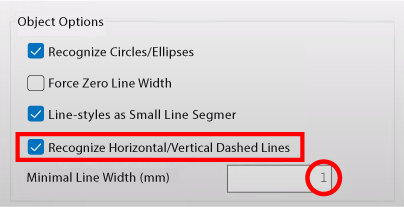
4. Advanced settings (Napredne postavke):
- Iako postoje dodatne napredne postavke za crtanje jedinica, prepoznavanje znakova, kutije za obrezivanje i izlazni formati, to za sada nećemo koristiti. Za sada ćemo kliknuti “OK” da nastavimo s konverzijom.
- ProgeCAD će pokrenuti proces konverzije. Napredak će biti prikazan u prozoru.

5. Završetak i uređivanje:
- Nakon uspješne konverzije, progeCAD će automatski otvoriti novostvorenu DWG datoteku.
- Sada možete urediti elemente unutar DWG datoteke koristeći različite alate i funkcionalnosti dostupne u progeCAD 2D/3D Professional.

Preuzmite ProgeCAD
👉🏼Možete preuzeti progeCAD 2D/3D Professional besplatno na 30 dana i početi ga koristiti odmah.
Ako želite pogledati video tutorial tako da možete raditi na crtežu u AutoCAD-u ili progeCAD-u, najbolja AutoCAD alternativa s AutoCAD osjećajem i izgledom, provjerite naš video “Kako pretvoriti PDF u AutoCAD DWG format.”
Zaključak
Pretvaranje PDF datoteka u DWG formatu u progeCAD-u je jednostavan proces koji vam omogućuje uvoz PDF crteža i uređivanje u CAD softveru. Prateći korake opisane u ovom vodiču s dostupnim opcijama konverzije, možete učinkovito pretvoriti svoje PDF-ove u DWG-ove pomoću sveobuhvatnih mogućnosti uređivanja progeCAD-a.

Preuzmite progeCAD danas i doživite jednostavnost i učinkovitost PDF u DWG konverzije!
Nadamo se da će vam ovaj blog post biti od pomoći. Ako imate bilo kakvih pitanja ili vam je potrebna dodatna pomoć, slobodno nam se obratite izravno.